Le navigateur Chrome est le navigateur le plus utilisé sur Android et c’est parce qu’il est livré préchargé sur la plupart des téléphones Android et offre régulièrement de nouvelles fonctionnalités intéressantes. Chrome emballe quelques outils formidables, et si vous connaissez Google, vous savez qu’ils travaillent constamment pour apporter de nouvelles fonctionnalités. Alors que les paramètres de Chrome vous permettent d’améliorer votre expérience du Web, les drapeaux de Chrome débloquent de nouvelles fonctionnalités. Donc, dans cet article, nous vous apportons 16 cool Chrome Flags pour Android que vous devez essayer.
Note : Vous recherchez les meilleurs drapeaux Chrome pour le bureau ? Cliquez sur le lien pour les vérifier.
Meilleurs Chrome Flags pour Android (Mise à jour février 2021)
Ici, nous avons mentionné tous les derniers Chrome Flags pour Android qui sont disponibles sur Chrome version 88. Vous pouvez jeter un coup d’œil rapide sur les drapeaux ci-dessous et cliquer sur le lien pour passer à la partie correspondante. Mais avant cela, parcourez notre petit guide ci-dessous et apprenez comment accéder aux Chrome Flags sur Android.
-
Comment accéder aux Chrome Flags sur Android?
Vous pouvez accéder à la page Chrome Flags sur Android en entrant chrome://flags dans la barre d’adresse de Chrome. Vous pouvez rechercher les drapeaux requis en tapant le nom du drapeau dans la zone de recherche et en l’activant/désactivant. Après cela, redémarrez Chrome et le drapeau sera activé ou désactivé selon votre choix.

Latest Android Chrome Flags in 2021
Incognito Screenshot
Vous pouvez enfin prendre une capture d’écran en mode Incognito grâce à un Chrome Flag arrivé sur Chrome pour Android version 88 (Stable). Il suffit d’ouvrir la page des drapeaux Chrome et de rechercher « Capture d’écran incognito » et de l’activer immédiatement. À partir de maintenant, vous serez en mesure de prendre une capture d’écran en mode Incognito également.
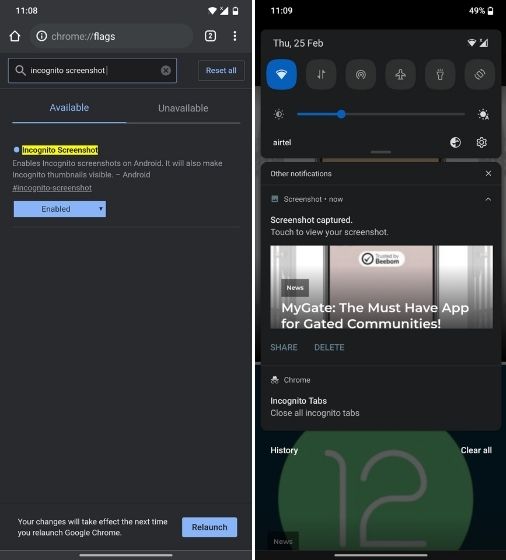
Omnibox Assistant Voice Search
Le prochain Chrome Flag Android que vous devez activer est » Omnibox Assistant Voice Search « . Il remplace essentiellement Google Voice par Google Assistant dans Chrome. Lorsque vous appuyez sur le bouton du microphone sur Chrome, le navigateur prendra l’aide de Google Assistant pour vous montrer des résultats de recherche personnalisés. Vous pouvez suivre notre guide et apprendre à utiliser Google Assistant sur Chrome pour Android à la place de la recherche vocale traditionnelle.
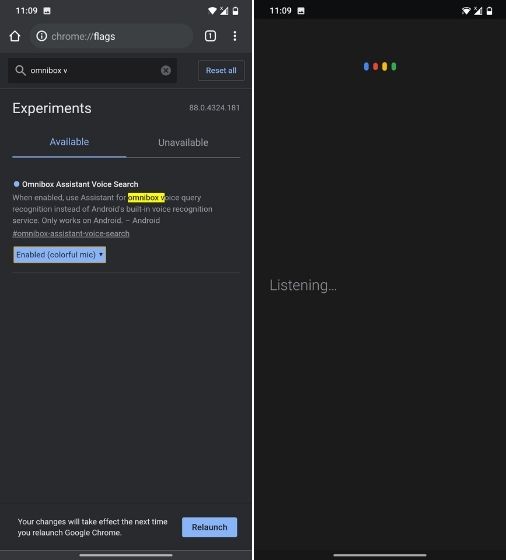
Show Query Tiles (Disable Content Recommendation)
Vous avez peut-être remarqué que Chrome devient lentement gonflé avec trop de publicités et de recommandations de contenu sur la page d’accueil et cela rend l’expérience vraiment frustrante. L’un des nouveaux ajouts sont des vignettes de contenu comme les nouvelles, les films, les recettes, la mode et plus encore. Franchement, les suggestions de Chrome ne m’intéressent pas du tout. Donc, si vous êtes également sur le même bateau, il suffit de désactiver le drapeau « Afficher les tuiles de requête » et vous avez terminé.
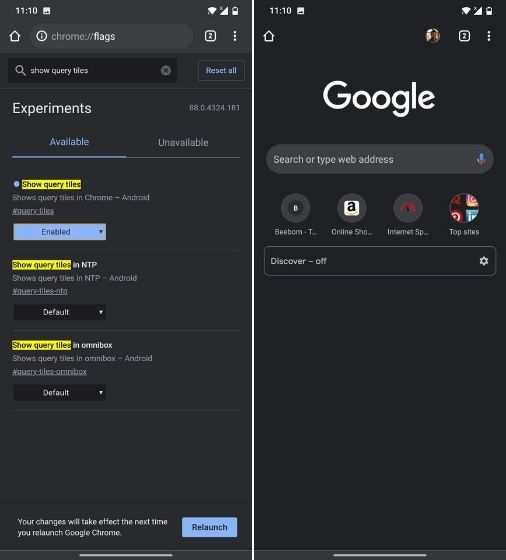
Read Later
Read Later est lentement développé à la fois sur Android sur Chrome de bureau et c’est un petit ajout agréable pour rendre votre expérience de lecture un jeu d’enfant. Avec les signets, vous aurez maintenant une option appelée « Lire plus tard » où vous pouvez ajouter des articles pour les lire quand vous le souhaitez. Vous pouvez activer cette fonctionnalité sur Chrome en activant le drapeau « Lire plus tard ». Je pense que c’est l’un des meilleurs drapeaux Chrome sur Android qui a été récemment ajouté sur les smartphones.
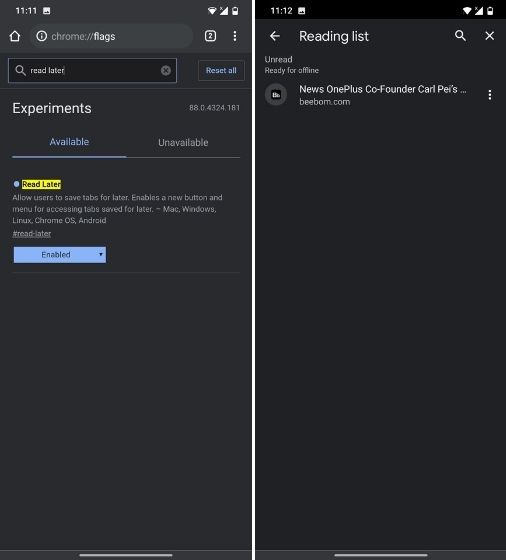
Bouton de partage dans la barre d’outils supérieure
Si vous partagez régulièrement des articles et des liens depuis Chrome, alors vous pouvez activer un bouton de partage dans la barre d’outils supérieure avec le bouton d’onglet. Cela vous permettra de partager rapidement des URL avec qui vous voulez. Tout ce que vous avez à faire est d’ouvrir la page des drapeaux de Chrome sur Android et d’activer le drapeau « Bouton de partage dans la barre d’outils supérieure ». Maintenant, redémarrez Chrome et voilà.
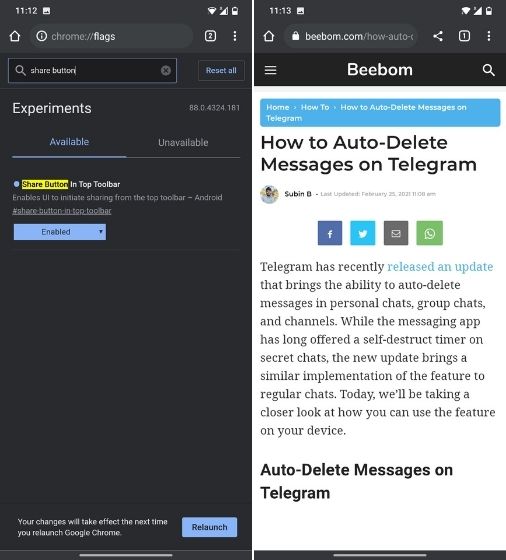
Heavy Ad Intervention
Pour atténuer le trop grand nombre de publicités sur une page Web, Google a mis au point un nouveau drapeau Chrome appelé « Heavy Ad Intervention ». Il décharge les publicités qui utilisent trop de ressources de l’appareil de votre smartphone Android. En fait, Chrome est désormais attentif aux publicités et, lorsqu’il constate que celles-ci nuisent à votre expérience de navigation, il les bloque automatiquement. Je pense que, Heavy Ad Intervention est parmi les meilleurs drapeaux Chrome pour Android et vous devez l’utiliser.
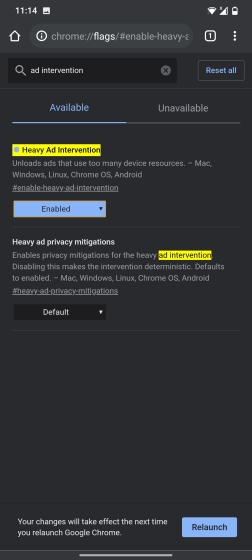
Grille d’onglets et groupes d’onglets
Les développeurs de Chrome ont travaillé sur une fonctionnalité de regroupement d’onglets pendant longtemps et elle est enfin là. Vous pouvez rechercher « Groupes d’onglets » dans les drapeaux de Chrome et activer les trois drapeaux sur votre appareil Android. Après cela, recherchez » Disposition de la grille d’onglets » et activez-la.
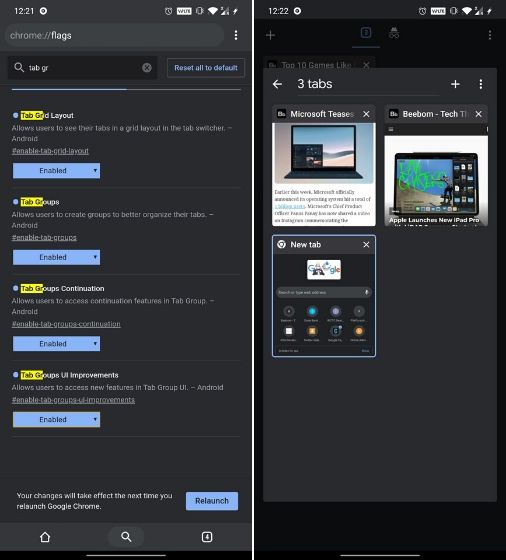
Maintenant, une fois que vous ouvrez un site Web dans un nouvel onglet, appuyez sur l’icône du sélecteur d’onglet, et appuyez sur l’icône « + » qui apparaît en haut. Cela créera un groupe d’onglets et vous pourrez continuer à ajouter et à ouvrir des sites Web à l’intérieur de ce groupe. De plus, vous verrez une disposition en grille des onglets au lieu de la disposition horizontale sur la page des onglets.
Google Lens
L’intégration de Google Lens est enfin arrivée sur Chrome pour Android. Cependant, elle est encore cachée derrière un drapeau. Pour l’activer, recherchez « Lens » et activez le drapeau « Google Lens powered image search in the context menu ». Désormais, vous pouvez effectuer une recherche inversée d’images avec Google Lens tout en naviguant sur le Web en un seul tapotement.
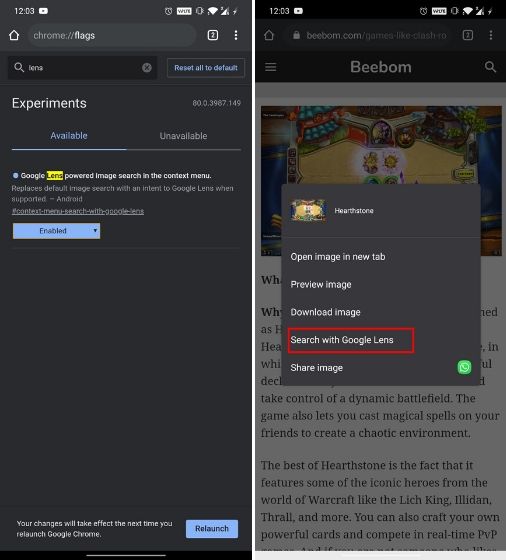
Prévisualisation des pages
Il y a des moments où vous devez ouvrir un lien mais vous ne voulez pas vraiment l’ouvrir dans un nouvel onglet. Eh bien, Chrome a une nouvelle fonctionnalité « Preview Page » (précédemment appelée sneak peek), qui ouvre un lien sur la même page que celle où vous vous trouvez. Comme vous pouvez le voir sur les captures d’écran ci-dessous, il vous suffit d’appuyer longuement sur un lien et de cliquer sur l’option « Page d’aperçu », ce qui ouvrira le lien dans une sorte de superposition en bas.
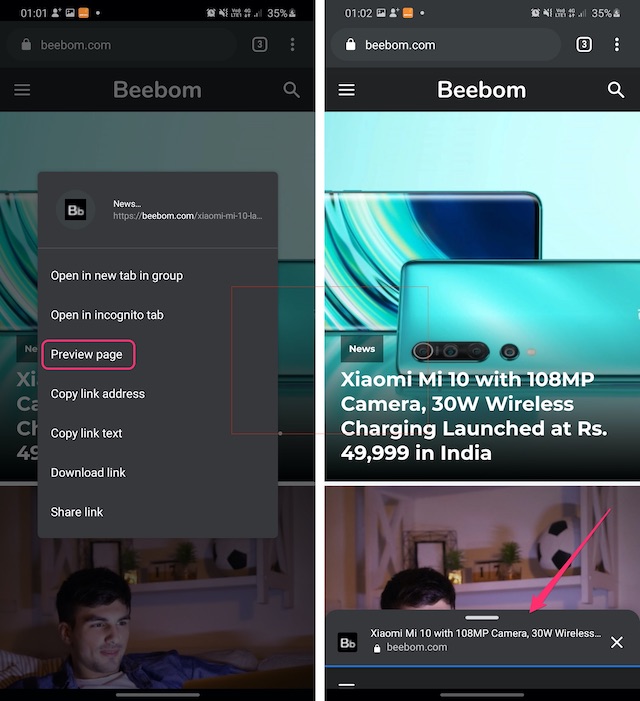
Vous pouvez glisser vers le haut sur cette superposition pour vérifier le lien, glisser vers le bas pour le cacher, et appuyer sur fermer si vous voulez le fermer. Lorsque vous développez cette superposition, la page fonctionne comme sur un onglet, à l’exception du fait que vous ne pouvez pas utiliser les options de pression longue. Vous pouvez activer cette nouvelle fonctionnalité via « chrome://flags/#enable-ephemeral-tab » et juste l’activer.
Mode sombre sur toutes les pages Web
Chrome sur Android a un mode sombre, mais tous les sites Web ne viennent pas avec un mode sombre. Par exemple, la page de recherche Google est toute blanche et affiche les résultats dans une interface utilisateur blanche. Eh bien, c’est là que vous pouvez utiliser le « chrome://flags/#enable-force-dark » pour forcer un mode sombre sur toutes les pages Web.
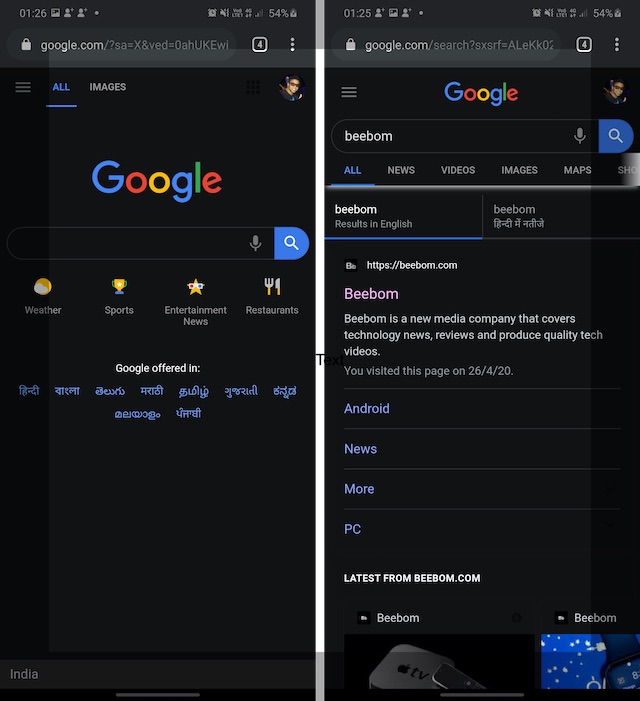
Une fois que vous l’activez, toutes les pages Web, indépendamment du fait qu’elles prennent en charge un thème sombre ou non, deviendront sombres. Oui, certaines pages ne jouent pas avec le thème sombre forcé, mais c’est un sacrifice que vous devez faire pour une expérience sombre complète.
Activer le partage du presse-papiers
Une fonctionnalité que j’ai toujours voulue dans Chrome est le partage du presse-papiers et elle est enfin là. Grâce à un couple de nouveaux drapeaux Chrome, vous serez en mesure de copier le texte dans Chrome et de l’envoyer à votre autre appareil, que ce soit un téléphone ou un ordinateur portable. Donc, tout d’abord, vous devez activer chrome://flags/#shared-clipboard-ui sur votre téléphone Android, puis sur Chrome sur Mac ou Windows.
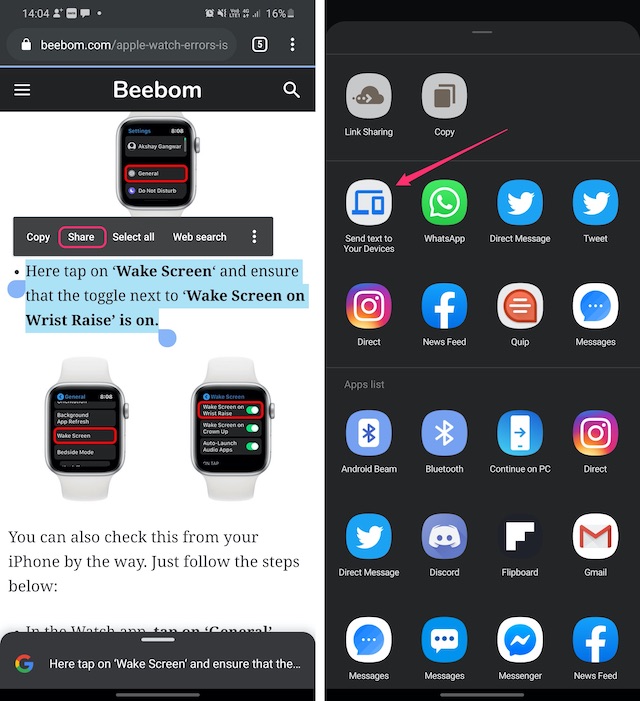
Disable Explore Websites
Lately, Google va trop loin avec les suggestions de contenu sur Chrome et c’est une expérience très frustrante. Auparavant, vous pouviez désactiver le flux de découverte (c’est différent des cartes de promotion) sur la page du nouvel onglet, mais maintenant le drapeau (Suggestion de contenu de flux d’intérêt) ne fonctionne pas.
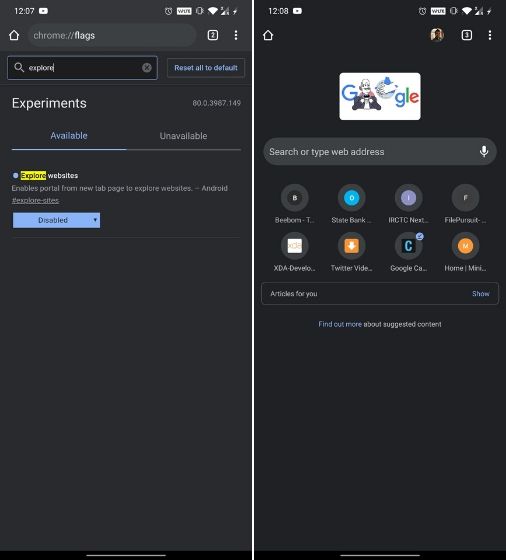
Néanmoins, vous pouvez supprimer le menu « Top Sites » de la page d’accueil. Il suffit de rechercher « explorer les sites web » et de désactiver carrément le drapeau. Maintenant, la boîte Top Sites disparaîtra de la page d’accueil.
Chrome Sharing Hub V1.5
Le partage de liens est quelque chose que nous faisons tous beaucoup en utilisant Chrome sur Android et bien, Google prévoit d’apporter une nouvelle interface utilisateur de partage à Chrome Android. Oui, une fois que vous activez le « chrome://flags/#chrome-sharing-hub-v1-5 », vous obtiendrez une nouvelle interface utilisateur de partage lorsque vous appuyez sur le bouton de partage n’importe où.
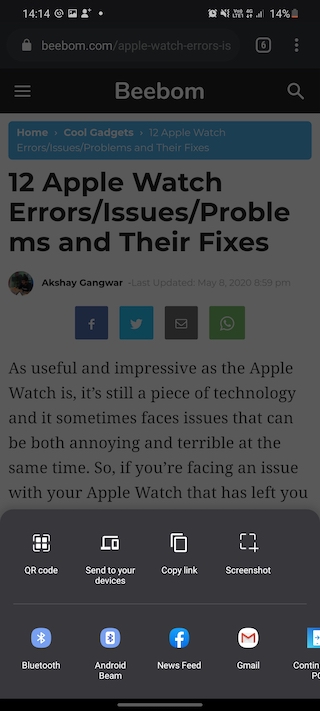
Comme vous pouvez le voir ci-dessous, il y a trois options dans cette interface utilisateur de partage, y compris « QR code », qui devrait vous permettre de partager des URL via un code QR, mais cela ne fonctionne pas pour le moment, il y a aussi « Envoyer à vos appareils » et « Copier le lien », qui sont assez explicites. En dehors de cela, vous pouvez même ajouter une option de capture d’écran ici avec « chrome://flags/#chrome-share-screenshot ».
Smooth Scrolling
Il y a des moments où nous chargeons des pages Web étendues sur nos smartphones Android seulement pour éprouver beaucoup de lag pendant le défilement. Bien que cela ne soit pas un problème sur les smartphones haut de gamme, c’est effectivement un problème sur de nombreux appareils Android. Comme vous l’avez sans doute deviné, l’indicateur « Smooth Scrolling » devrait améliorer le défilement des pages Web lorsqu’il est activé. Cela améliore non seulement le défilement, mais intègre également une transition transparente pour cacher tout hoquet.

Autofill UPI Details
Un grand nombre d’applications de paiement UPI sont devenues suprêmement populaires, y compris le très propre Google Pay en Inde, et bien, c’est la raison pour laquelle Chrome vous permet maintenant d’enregistrer les détails UPI afin que vous puissiez les remplir automatiquement la prochaine fois que vous effectuez un paiement UPI. Vous pouvez activer cette fonction via « chrome://flags/#enable-autofill-upi-vpa ». Une fois fait, Chrome sera capable de reconnaître les identifiants UPI ou VPA et de vous laisser enregistrer ces détails dans les paiements.
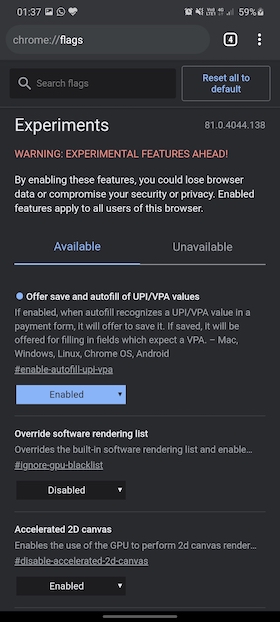
Téléchargement parallèle pour une vitesse plus rapide
Encore un autre drapeau Chrome que j’aime est celui qui augmente la vitesse de téléchargement sur votre navigateur Chrome. Il le fait en permettant à Chrome d’accéder à la fonctionnalité « Téléchargement parallèle » qui décompose le fichier en morceaux et les télécharge simultanément en utilisant des téléchargements parallèles.
Vous pouvez activer ce drapeau en recherchant « enable-parallel-downloading ». Notez que vous pourriez ne pas voir une augmentation compréhensible de la vitesse de téléchargement tout le temps, car il s’agit d’une fonctionnalité expérimentale qui dépend également de votre vitesse de réseau.

Check Out These Cool Chrome Flags on Android
Les drapeaux Chrome sont certainement un excellent moyen pour Google de bêta-tester des produits, considérant que les utilisateurs obtiennent d’essayer certaines des fonctionnalités à venir. Avec les drapeaux susmentionnés, il y a divers autres drapeaux Chrome que vous pouvez vérifier, mais gardez à l’esprit que la plupart des autres sont destinés aux développeurs seulement.